教你windows更新功能如何关闭
- 分类:Win10 教程 回答于: 2021年10月10日 14:58:00
有些小伙伴不想要系统自动更新新版系统,但是自己的电脑硬件配置跟不上,容易出现蓝屏等情况,但是自己又不知道如何关闭windows更新功能怎么办。下面小编就以win10系统为例,演示下关闭win10更新功能的方法。
具体的关闭方法如下:
1、先用鼠标右击电脑左下角的win开始按钮,弹出的界面点击运行打开。或者直接快捷键win+r打开运行菜单。
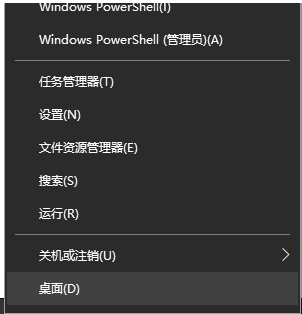
2、输入services.msc确定后打开服务窗口。
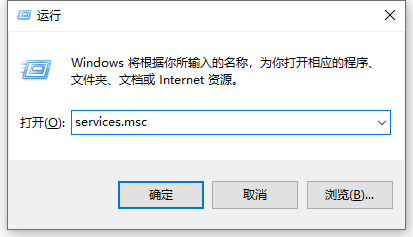
3、弹出的界面中,找到并双击Windows Update打开。

4、然后在windows update属性中,将启用状态改为禁用,之后点击确定即可。

5、之后win10系统的自动更新功能就关闭了,下次如果需要更新的话按照步骤取消禁用,然后再去更新系统即可。
以上便是关闭win10更新功能的方法,有类似问题的小伙伴都可以参照教程去解决哦。
 有用
26
有用
26


 小白系统
小白系统


 1000
1000 1000
1000 1000
1000 1000
1000 1000
1000 1000
1000 1000
1000 1000
1000 1000
1000 1000
1000猜您喜欢
- 虚拟机win10安装教程图解2022/06/16
- 虚拟机下win10的安装教程2021/04/12
- 想知道win10如何重装系统2023/02/01
- 怎么升级显卡.小编教你怎么升级显卡..2018/06/16
- 小白一键重装系统win10密钥大全推荐..2022/12/07
- 如何重装电脑系统win102022/06/15
相关推荐
- win10快速启动要不要打开2022/03/25
- win10激活密匙可以重复用吗2022/12/14
- 电脑win10安装方法详细步骤2021/06/06
- 解决win10 1909系统更新显示移动宽带..2020/09/23
- mac 安装win10系统的步骤教程..2022/03/20
- win10连不上网出现感叹号怎么办..2019/07/13

















